Como verificar a versão do Bluetooth no Windows 10
Alguns dos recursos do sistema operacional Windows estão disponíveis apenas se você estiver executando uma versão específica ou posterior do Bluetooth. Por exemplo, o Nearby Share (um recurso para compartilhar arquivos entre dois computadores Windows 10) requer Bluetooth 4.0 ou versões posteriores.
O número da versão do Bluetooth geralmente é mencionado no manual do PC ou na página de informações do produto no site do fabricante. Mas se seu laptop tem alguns anos, você provavelmente perdeu o manual e pode não conseguir encontrar suas informações na web também.
Você sempre pode entrar em contato com o fabricante do seu PC para descobrir o número da versão do Bluetooth, mas há uma maneira fácil de descobrir a versão do Bluetooth diretamente no Gerenciador de dispositivos do Windows.
Método 1 de 2
Verifique o número da versão do Bluetooth no Windows 10/8/7
Conclua as instruções abaixo para descobrir a versão do Bluetooth em seu laptop Windows.
NOTA: Além do Windows 10, este método deve funcionar no Windows 8 e no Windows 7 também.
Etapa 1: clique com o botão direito no botão Iniciar na barra de tarefas e clique em Gerenciador de dispositivos para abrir o mesmo. Como alternativa, digite Device Manager no campo de pesquisa Iniciar / barra de tarefas e pressione a tecla Enter para abrir o mesmo.
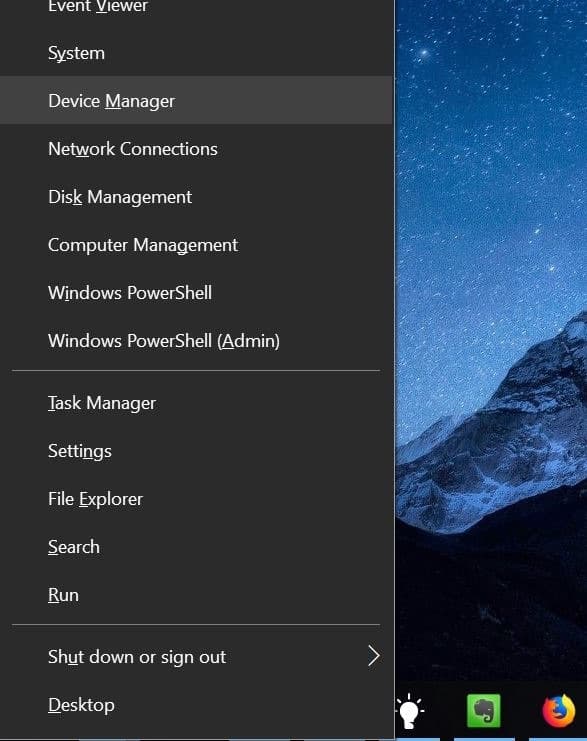
Etapa 2: na janela Gerenciador de dispositivos, expanda Bluetooth . Clique com o botão direito na entrada do adaptador Bluetooth e clique em Propriedades .

Etapa 3: mude para a guia Avançado . Aqui, você deve ver a versão LMP (consulte a imagem abaixo).

As versões LMP correspondem às versões Bluetooth da seguinte forma:
LMP 3.x - Bluetooth 2.0 + EDR
LMP 4.x - Bluetooth 2.1 + EDR
LMP 5.x - Bluetooth 3.0 + HS
LMP 6.x - Bluetooth 4.0
LMP 7.x - Bluetooth 4.1
LMP? 8.x -? Bluetooth 4.2
LMP 9.x - Bluetooth 5.0
Por exemplo, o LMP versão 7.x do adaptador Bluetooth indica que sua versão Bluetooth é 4.1. Como você pode ver na captura de tela acima, o Bluetooth LMP do meu laptop é 8.4096, o que indica que a versão é 4.2.
Método 2 de 2
Use o Bluetooth Version Finder para saber a versão do Bluetooth
Existe uma ferramenta de terceiros chamada Bluetooth Version Finder para ajudá-lo a saber a versão do Bluetooth. Depois de baixar e executar o Bluetooth Version Finder em seu PC, selecione um dispositivo Bluetooth na caixa suspensa para saber o número da versão.

Você também pode querer saber como restaurar o ícone Bluetooth ausente na barra de tarefas do Windows 10.